Máy photocopy Toshiba là một thiết bị văn phòng phổ biến với nhiều tính năng hữu ích, bao gồm khả năng scan tài liệu trực tiếp sang các định dạng file khác nhau. Việc lấy file scan từ máy photo Toshiba không hề khó khăn như bạn nghĩ, chỉ cần làm theo các bước đơn giản dưới đây.
Các Phương Pháp Lấy File Scan từ Máy Photo Toshiba
Tùy thuộc vào model và cấu hình của máy photo Toshiba, bạn có thể lựa chọn một trong những phương pháp sau để lấy file scan:
1. Lấy File Scan qua USB
Phương pháp này rất đơn giản và tiện lợi, bạn chỉ cần chuẩn bị một chiếc USB trống và làm theo các bước sau:
- Bước 1: Cắm USB vào cổng USB trên máy photo Toshiba.
- Bước 2: Chọn chức năng “Scan” trên màn hình điều khiển.
- Bước 3: Chọn “Lưu trữ USB” hoặc “Scan to USB” (tùy thuộc vào model máy).
- Bước 4: Đặt tài liệu cần scan lên mặt kính hoặc khay nạp tài liệu tự động (ADF).
- Bước 5: Chỉnh sửa các thông số scan như độ phân giải, định dạng file (PDF, JPEG,…) theo ý muốn.
- Bước 6: Nhấn nút “Start” hoặc “Scan” để bắt đầu quá trình scan.
- Bước 7: Sau khi scan xong, bạn có thể rút USB ra và kết nối với máy tính để truy cập file scan.
2. Lấy File Scan qua Email
Phương pháp này cho phép bạn gửi file scan trực tiếp đến địa chỉ email mong muốn, rất tiện lợi cho việc chia sẻ tài liệu. Các bước thực hiện như sau:
- Bước 1: Đảm bảo máy photo Toshiba đã được kết nối mạng LAN và cấu hình SMTP (gửi email) chính xác.
- Bước 2: Chọn chức năng “Scan” trên màn hình điều khiển.
- Bước 3: Chọn “Scan to Email” hoặc “Gửi Email” (tùy thuộc vào model máy).
- Bước 4: Nhập địa chỉ email người nhận, tiêu đề email (nếu cần).
- Bước 5: Đặt tài liệu cần scan lên mặt kính hoặc khay ADF.
- Bước 6: Chỉnh sửa các thông số scan như độ phân giải, định dạng file.
- Bước 7: Nhấn nút “Start” hoặc “Scan” để bắt đầu quá trình scan và gửi email.
Lưu ý: Bạn có thể cần phải nhập mật khẩu email của mình để xác thực trước khi gửi.
3. Lấy File Scan qua Mạng LAN
Nếu máy tính và máy photo Toshiba của bạn cùng kết nối trong cùng một mạng LAN, bạn có thể lấy file scan trực tiếp từ máy tính bằng cách chia sẻ thư mục.
- Bước 1: Tạo một thư mục trên máy tính và chia sẻ thư mục đó trên mạng LAN.
- Bước 2: Cấu hình máy photo Toshiba để kết nối đến thư mục chia sẻ trên máy tính. Tham khảo hướng dẫn sử dụng của máy photo để biết cách thực hiện.
- Bước 3: Chọn chức năng “Scan” trên màn hình điều khiển.
- Bước 4: Chọn “Scan to Folder” hoặc “Lưu trữ Mạng” (tùy thuộc vào model máy).
- Bước 5: Chọn thư mục chia sẻ trên máy tính đã được cấu hình.
- Bước 6: Đặt tài liệu cần scan lên mặt kính hoặc khay ADF.
- Bước 7: Chỉnh sửa các thông số scan như độ phân giải, định dạng file.
- Bước 8: Nhấn nút “Start” hoặc “Scan” để bắt đầu quá trình scan. File scan sẽ được lưu trữ trực tiếp vào thư mục chia sẻ trên máy tính.
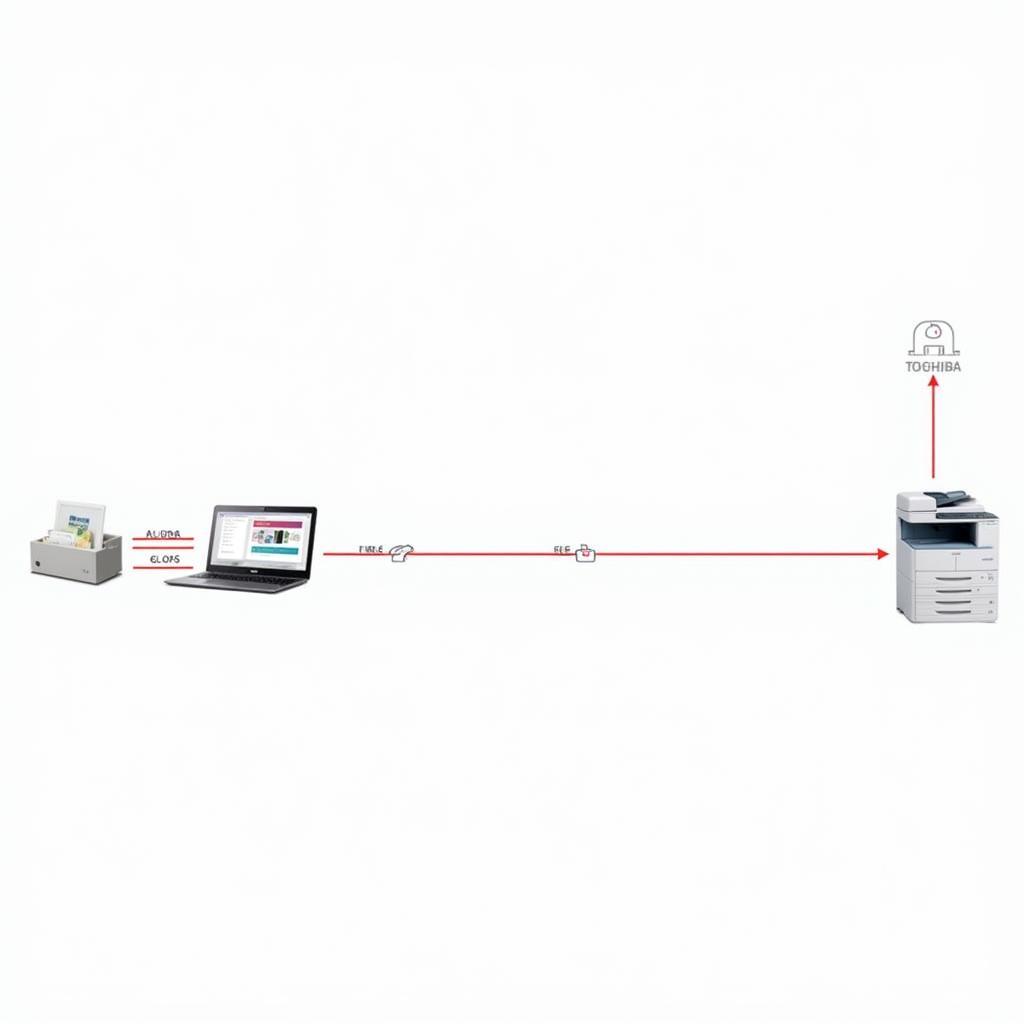 Lấy file scan qua mạng LAN
Lấy file scan qua mạng LAN
Một Số Lỗi Thường Gặp Khi Lấy File Scan từ Máy Photo Toshiba
Mặc dù việc lấy file scan từ máy photo Toshiba khá đơn giản, tuy nhiên bạn có thể gặp phải một số lỗi như:
- Không kết nối được USB/ Máy tính không nhận diện USB: Thử sử dụng cổng USB khác hoặc một chiếc USB khác. Kiểm tra lại định dạng USB (FAT32 thường được hỗ trợ).
- Không thể kết nối mạng LAN: Kiểm tra lại kết nối mạng, dây mạng và địa chỉ IP của máy photo Toshiba.
- Không thể gửi email: Kiểm tra lại cấu hình SMTP, địa chỉ email người nhận và mật khẩu email.
- Lỗi file scan: Kiểm tra lại định dạng file scan đã chọn, dung lượng file scan và dung lượng trống trên USB/ máy tính.
“Máy Phát Điện Hà Nội” – Đồng Hành Cùng Bạn
Trên đây là hướng dẫn chi tiết về cách lấy file scan từ máy photo Toshiba. Hy vọng bài viết đã cung cấp cho bạn những thông tin hữu ích.
Nếu bạn gặp bất kỳ khó khăn nào trong quá trình thao tác hoặc có nhu cầu tư vấn về các loại máy móc, thiết bị văn phòng khác, hãy liên hệ ngay với “Máy Phát Điện Hà Nội”. Chúng tôi luôn sẵn sàng hỗ trợ bạn!
Số Điện Thoại: 0373298888
Email: [email protected]
Địa chỉ: 86 Cầu Giấy, Hà Nội
Chúng tôi có đội ngũ chăm sóc khách hàng 24/7.


